Hogyan kell kezelni a startup programok Windows 10, megjegyzi IT szakember
Jó napot, kedves olvasók!
Ebben a cikkben azt szeretnénk vizsgálni kapcsolatos kérdéseket az induló programokat a Windows 10. Veletek vagyunk megtanulják, hogyan kell kikapcsolni az indítási felesleges programokat, vagy fordítva, hozzátéve, hogy az üzembe helyezést. Nézzük pontosan kiszámítani, ahol az Indítómappából, és találja meg a helyét a indításkor a Windows 10-nyilvántartás.
Hol van Startup Windows 10?
A korábbi Windows-verziók, a hozzáférést a startup nyitható msconfig rendszer segédprogram. De az első tízben, minden megváltozott, akkor költözött be msconfig a Task Manager és enyhén javult. Nézzük nyissa fel és alaposabb vizsgálatához frissített indításkor.
Task Manager, a legegyszerűbb módja, hogy felfedezzék a Ctrl + Shift + Esc vagy jobb gombbal a tálcán, majd válassza a Feladatkezelő a menüből. Amikor megnyílik, kattintson az Automatikus indítás fülre, ahogy az ábra mutatja.
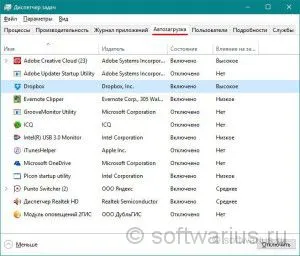
Hogyan tilthatom le a Windows autorun 10?
Disable / távolítsa el a programot indításkor Feladatkezelő meglehetősen egyszerű.
- Az első módszer egy kicsit. Jelölje ki a kívánt programot, és kattintson a Letiltás gombra a bal alsó sarokban.
- A második módszer gyorsabb. Kattintson a hibás elemet, kattintson a jobb gombbal, és válassza a Disable.
A turn-visszavásárlási program lehet, hogy pontosan ugyanaz, de ahelyett, hogy nyomja meg a Disable engedélyezése. Mozgáskorlátozottak program a listán marad, így nem kell aggódnia, hogy azok valahol eltűnik a kioldás után.
De a fenti manipulációk csak azok a programok, amelyek már regisztrált az indításkor. És ha azt akarjuk, hogy add meg a programot, hogy a lista, mit kell tenni? Ehhez először is meg kell találni a Startup mappa a C meghajtón
Hol van az a Startup mappában a Windows 10?
Mint tudja, ugyanazt a hatást a Windows lehet tenni a különböző módon. Megmutatom a legrövidebb és leggyorsabb módja, hogyan kell megnyitni a Startup mappában a Windows 10. Copy ezen a vonalon van, akkor nyomja meg a Win + R, illessze be a szövegmezőbe, és nyomja meg az Entert.
vagy ezt a sort:
Megjegyzés. % APPDATA% utal a jelenlegi felhasználói profil, azaz a tiéd. Ha azt szeretnénk, hogy a program autorun valamennyi felhasználó számára a számítógép, a program parancsikonokat kell elhelyezni itt, ebben a mappában: C: \ ProgramData \ Microsoft \ Windows \ Start Menu \ Programs \ Startup.
Meg kell kinéznie:

Ezt követően megnyitja a Startup mappa a C meghajtón
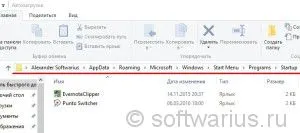
Itt hozzá egy parancsikont a kívánt programot. Ha még nem készített, akkor létrehozhat egy parancsikont itt. Ehhez kattintson a jobb gombbal egy üres területre a mappát válassza ki a New-menü -> Parancsikon, majd adja meg a helyét a program, a parancsikon neve és kész!

Annak ellenőrzésére, indíthatóságát új címkét - indítsa újra a számítógépet, és ellenőrizze a program, amikor a Windows indításakor indul ott.
Hol van a Windows Startup 10 registry?
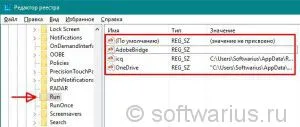
A regisztrációs, akkor lehet módosítani az indítási programok már be van töltve, vagy távolítsa el őket a indításkor. Azt is hozzá egy újat, de ez bonyolultabb módon, mint létrehozni egy parancsikont a Startup mappában a C meghajtón
Voltak bármilyen kérdése van? Nem lehet hozzáadni vagy eltávolítani egy programot induláskor? E-mail fogok válaszolni.